To je otázka uživatele iPhone, kterou jsme našli na Quora. Tento typ problému není neobvyklý. Většina uživatelů se rozhodne pro výměnu obrazovky, ale jak se dostat k našim datům, když jsou naléhavě potřebná a Apple Store zabere příliš mnoho času na to, aby to udělal?
V tomto článku vám ukážeme praktické a jednoduché techniky obnovení dat z iPhone s prasklou obrazovkou.

Situace 1. iPhone má prasklou obrazovku, ale je odemčený a zapnutý
Pro obnovení dat z poškozeného iPhone, když obrazovka stále funguje, existují 2 možnosti obnovy dat, v závislosti na tom, zda máte zálohu nebo ne.
1 Obnovení dat z iPhone s prasklou obrazovkou bez zálohy
Pokud chcete zjistit, jak obnovit data z poškozeného iPhone, ideálním řešením je program pro obnovení dat z iPhone iMyFone D-Back.

Hlavní funkce iMyFone D-Back
- Snadné použití pro obnovení dat z iPhone, když je obrazovka prasklá, poškozená nebo ztracená.
- Používá pokročilou technologii, která umožňuje přímé obnovení dat z iPhone, jako je obnovení ztracených kontaktů, fotek, smazaných videí, hlasové poznámky, smazaných zpráv atd.
- Nabízí náhled před rozhodnutím o obnovení souboru.
- Nabízí 3 režimy obnovy dat: obnovuje smazané soubory z iOS zařízení, zálohy iTunes nebo iCloud.
S iMyFone D-Back je snadné obnovit data z poškozeného iPhone během několika minut. Stačí:
Krok 1: Spusťte aplikaci pro obnovu dat z iPhone a vyberte možnost "Obnovit z iOS zařízení".
Krok 2: Připojte iPhone k počítači. Jakmile software detekuje zařízení, můžete kliknout na "Další" pro přechod k dalšímu kroku.
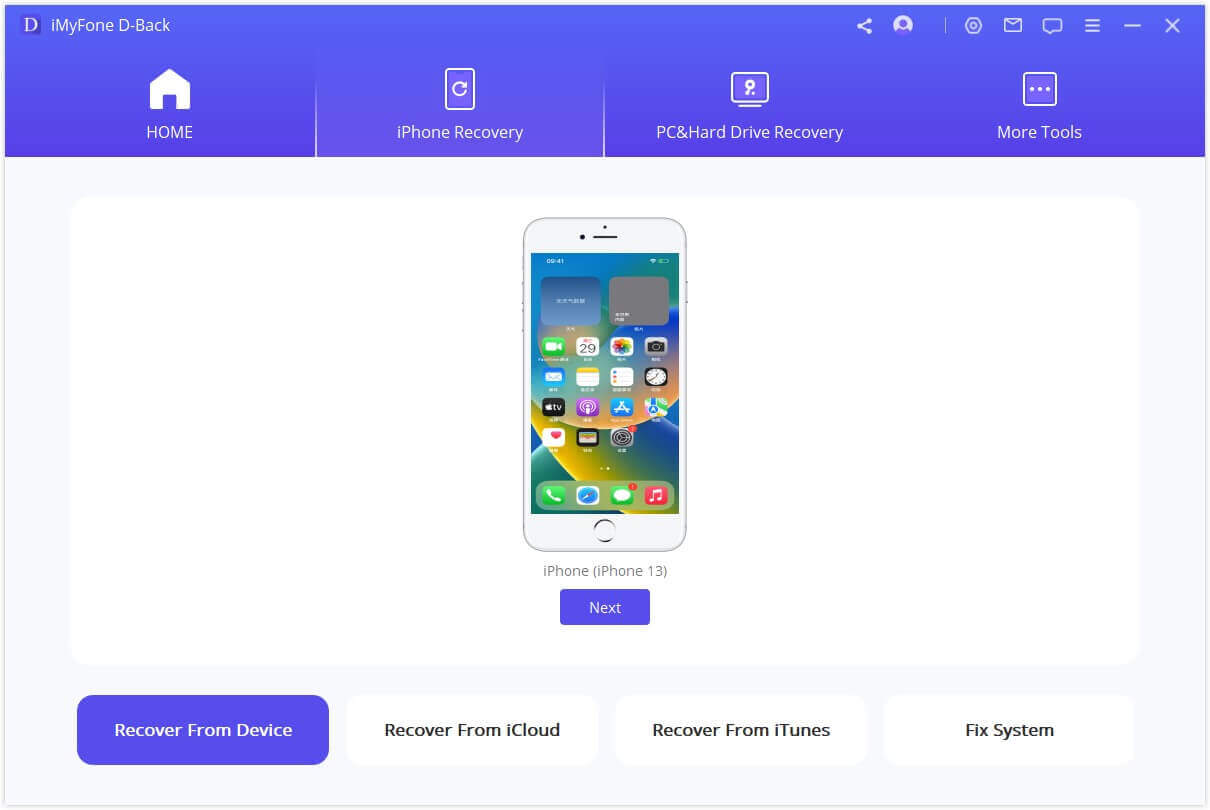
Krok 3: Vyberte soubory k obnovení a klikněte na tlačítko "Skenovat". iMyFone D-Back začne hledat smazaná data nebo ta, která nejsou viditelná na obrazovce iPhone.
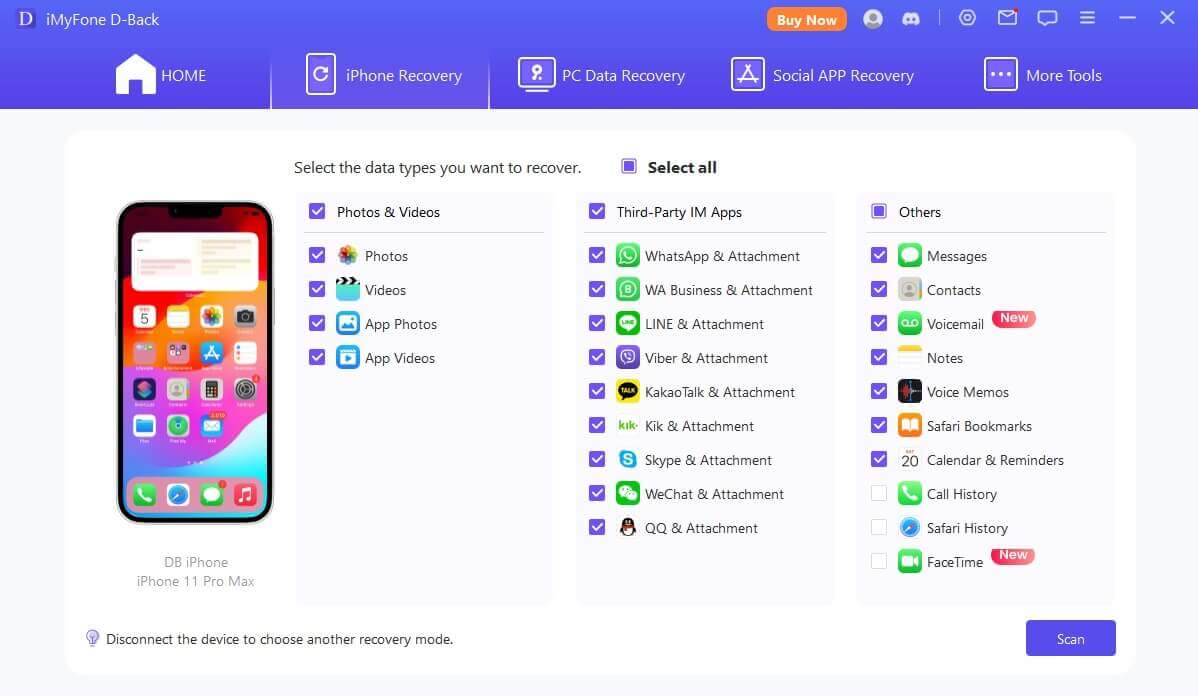
Krok 4: Proveďte skenování a všechna obnovitelná data budou organizována, jak je uvedeno na obrázku níže. Poté klikněte na ikonu připomínající trychtýř v pravém horním rohu a vyberte mezi soubory k obnovení. Nakonec klikněte na ikonu "Obnovit" v pravém dolním rohu.
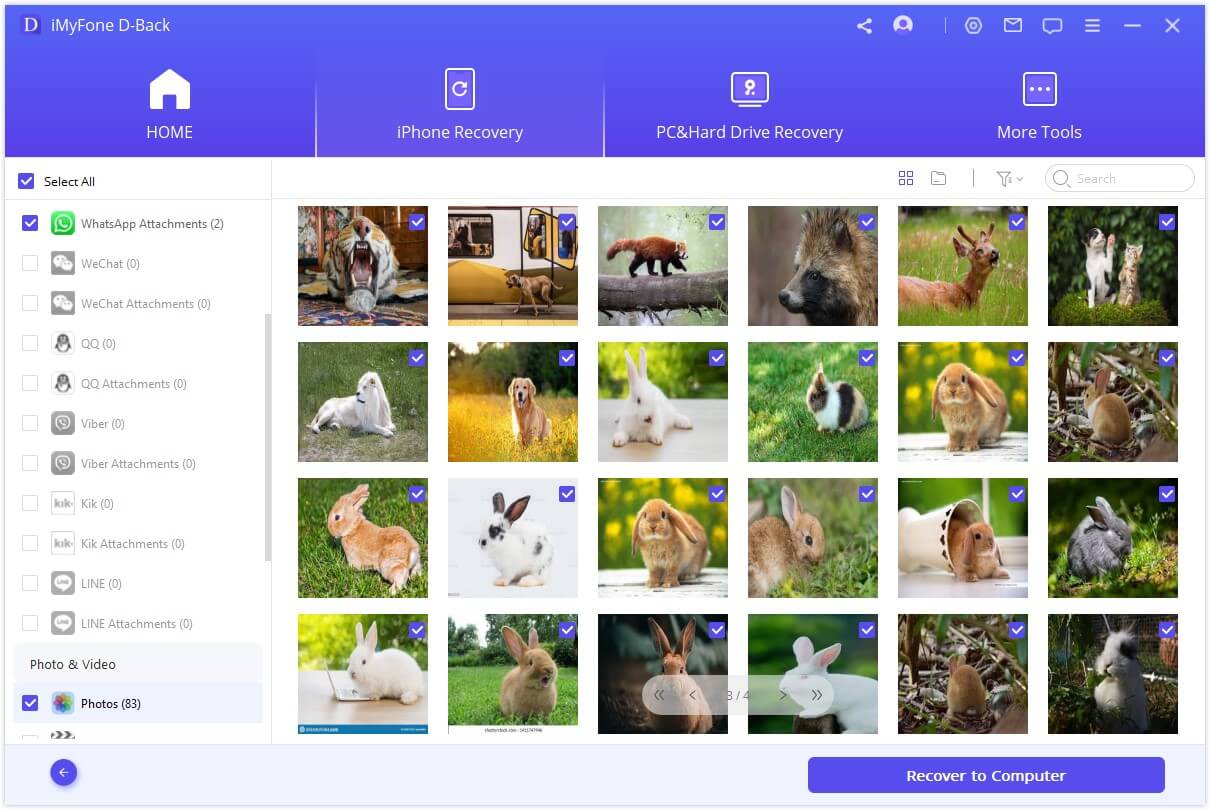
[Video průvodce] Obnovení dat z iPhone s prasklou obrazovkou
Stáhněte a vyzkoušejte software zdarma!
2 Obnovení dat z iPhone s prasklou obrazovkou pomocí zálohy iTunes zdarma
Chcete obnovit data z poškozeného iPhone zdarma? Řešení je jednoduché, pokud máte zálohu iOS v iTunes. Rychle tak získáte zpět své fotografie, dokumenty a důležitá data. Musíte však mít zálohu v iTunes, jinak tento postup nebude fungovat.
Abyste mohli obnovit data z poškozeného iPhone, použijte novější verzi zařízení nebo podobné. Také je důležité, aby byla verze iTunes aktualizovaná. Poté postupujte podle následujících kroků:
- Připojte iPhone k počítači a spusťte iTunes, pokud se operace nespustí automaticky.
- Klikněte na záložku "Souhrn" vlevo nahoře.
- Klikněte na "Obnovit ze zálohy".
- Vyberte verzi zálohy, kterou chcete obnovit.
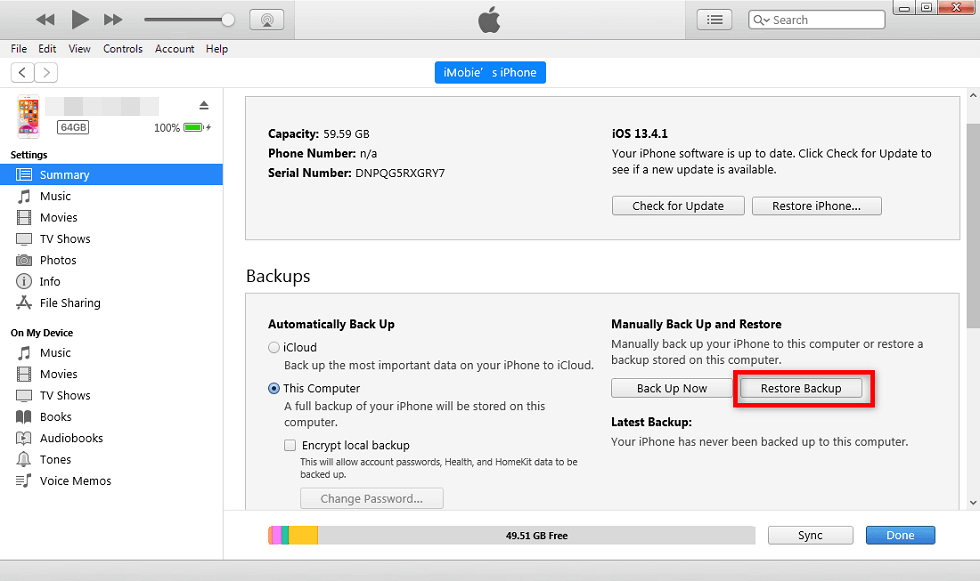
Před obnovením je důležité deaktivovat funkci "Najít můj iPhone". Díky tomu získáte přístup k důležitým datům a budete moci iPhone obnovit.
Obrazovka iPhone je prasklá a nereaguje
Pokud je obrazovka prasklá a nereaguje, existuje možnost obnovit data pomocí zálohy iTunes nebo iCloud.
1 Obnovení informací z iPhone s prasklou obrazovkou pomocí zálohy iTunes
Pokud máte zálohu iTunes, obnovení dat z iPhone s prasklou obrazovkou bude snazší. Stačí postupovat podle následujících kroků:
Krok 1: Vyberte možnost "Obnovit ze zálohy iTunes", vyberte přesnou zálohu iTunes, ze které chcete data obnovit, a klikněte na "Další".
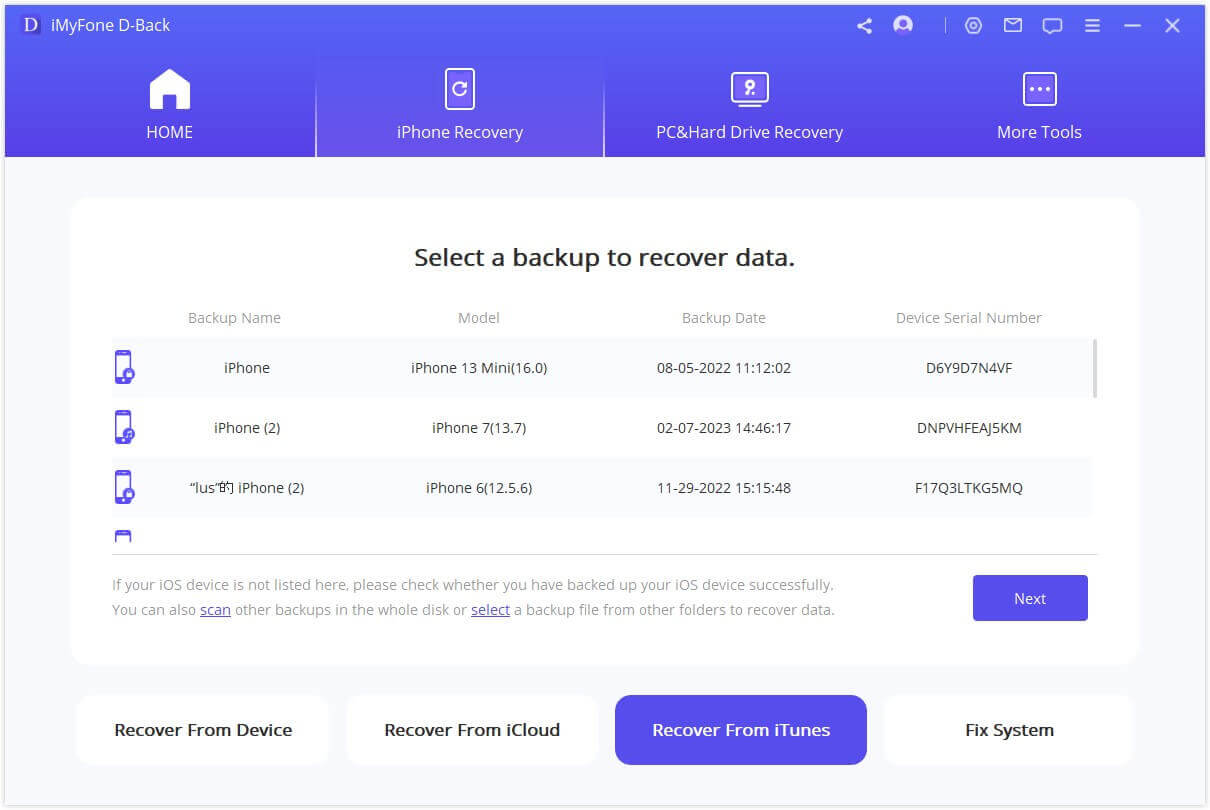
Krok 2: V dalším okně vyberte typ dat, která chcete obnovit, a klikněte na "Skenovat".
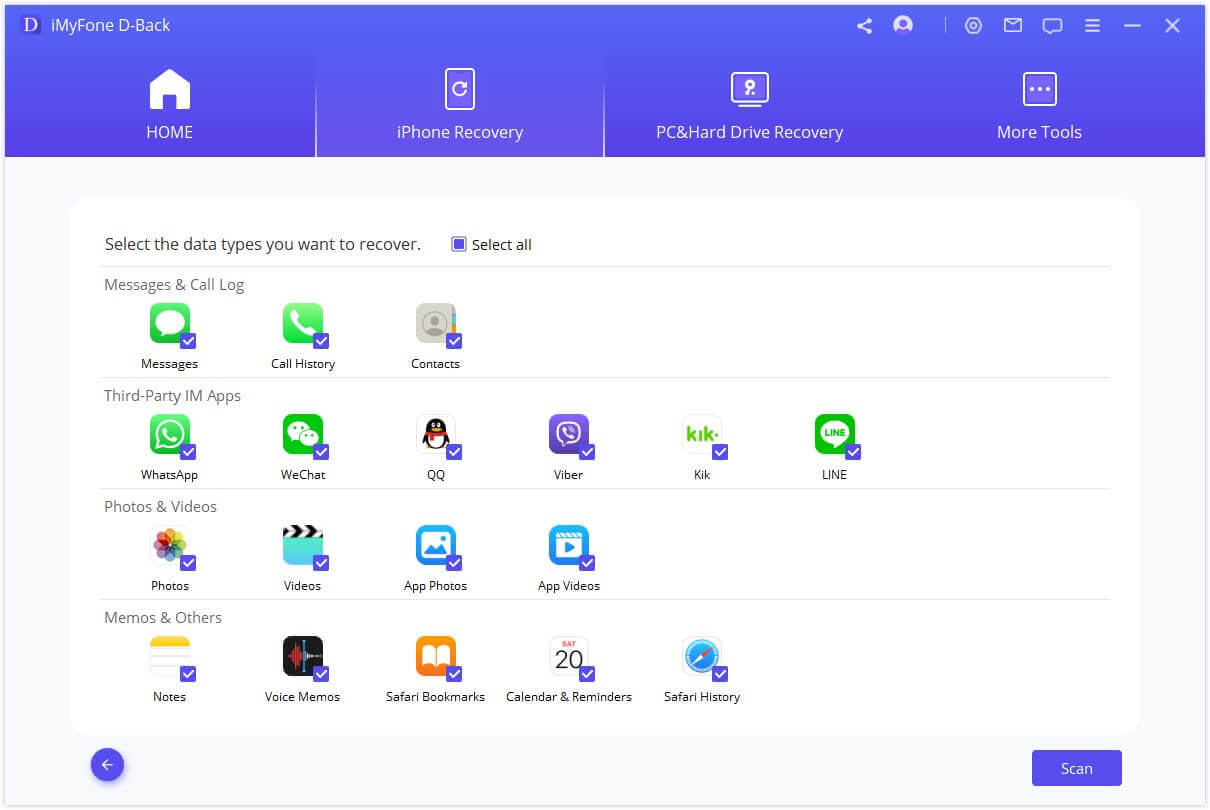
Krok 3: Po dokončení analýzy budete moci prohlížet a vybírat data k obnovení a poté kliknout na "Obnovit".
2 Obnovení dat z poškozeného iPhone ze zálohy iCloud
Pokud je dotykový displej poškozený a chcete obnovit data, můžete to také zkusit pomocí iCloud. Postupujte takto:
Krok 1: Připojte svůj iPhone. Vyberte "iCloud" v možnosti "Obnovit z iCloud".

Krok 2: Zadejte své přihlašovací údaje k iCloud účtu. Pamatujte, že iMyFone D-Back nikdy neukládá informace o vašem účtu iCloud.
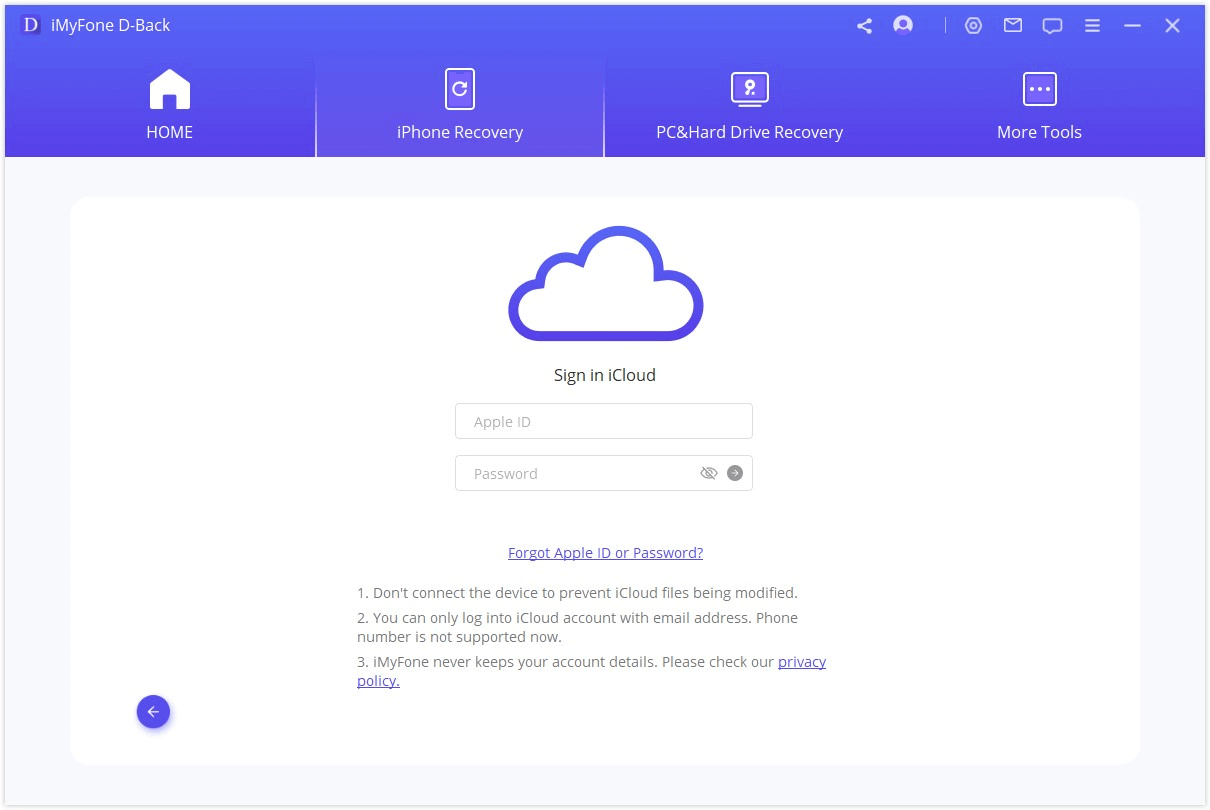
Krok 3: Vyberte kategorie dat z účtu iCloud k obnovení, včetně dokumentů, kontaktů, fotografií, poznámek a souborů. Poté klikněte na "Skenovat" v pravém dolním rohu.
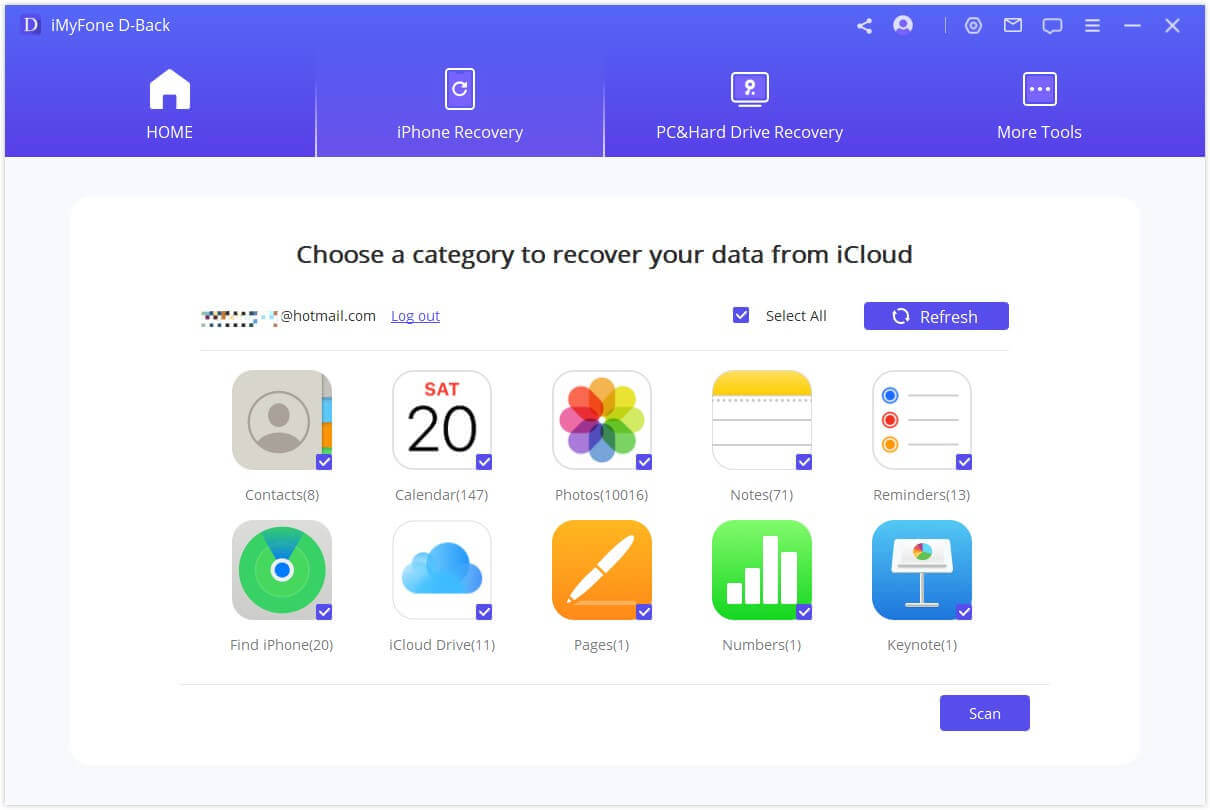
Po zahájení skenování vyčkejte několik minut, než bude proces obnovení dat dokončen.
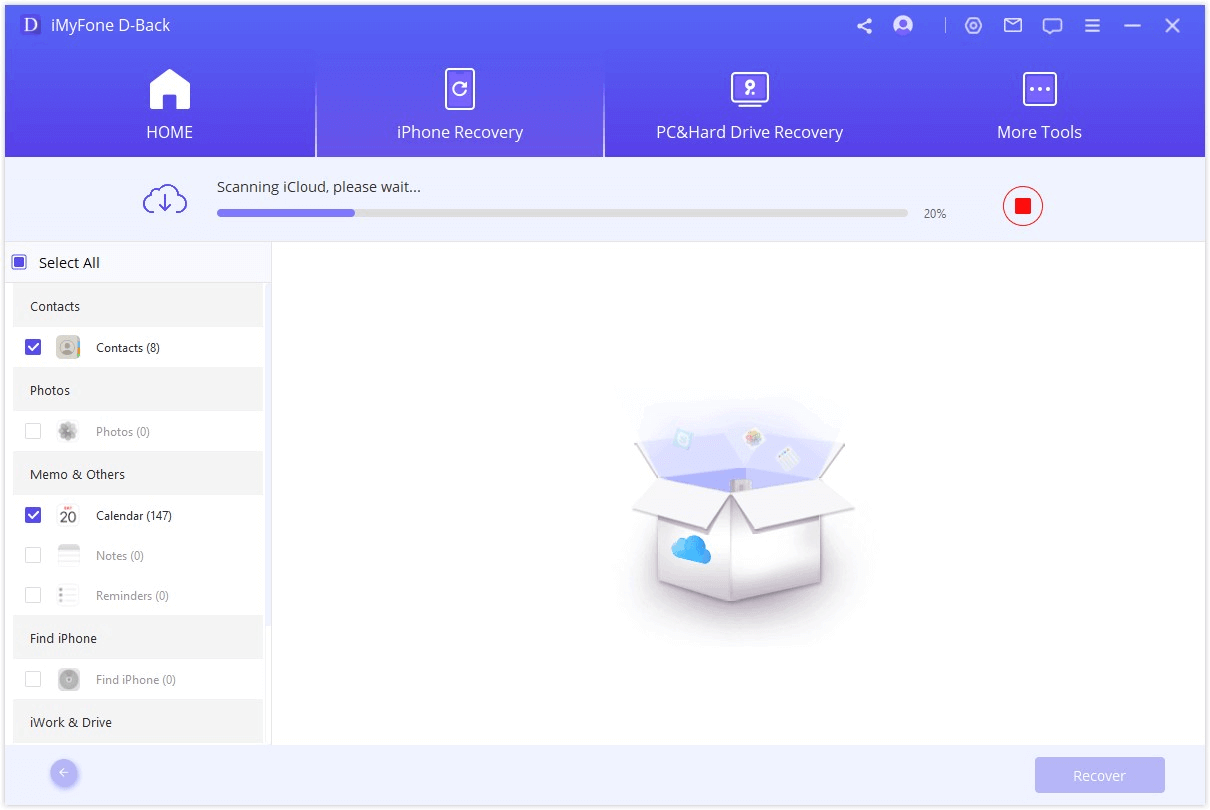
Krok 4: Po dokončení skenování se výsledky zobrazí na panelu. Vyberte soubory, které chcete obnovit, a klikněte na "Obnovit".
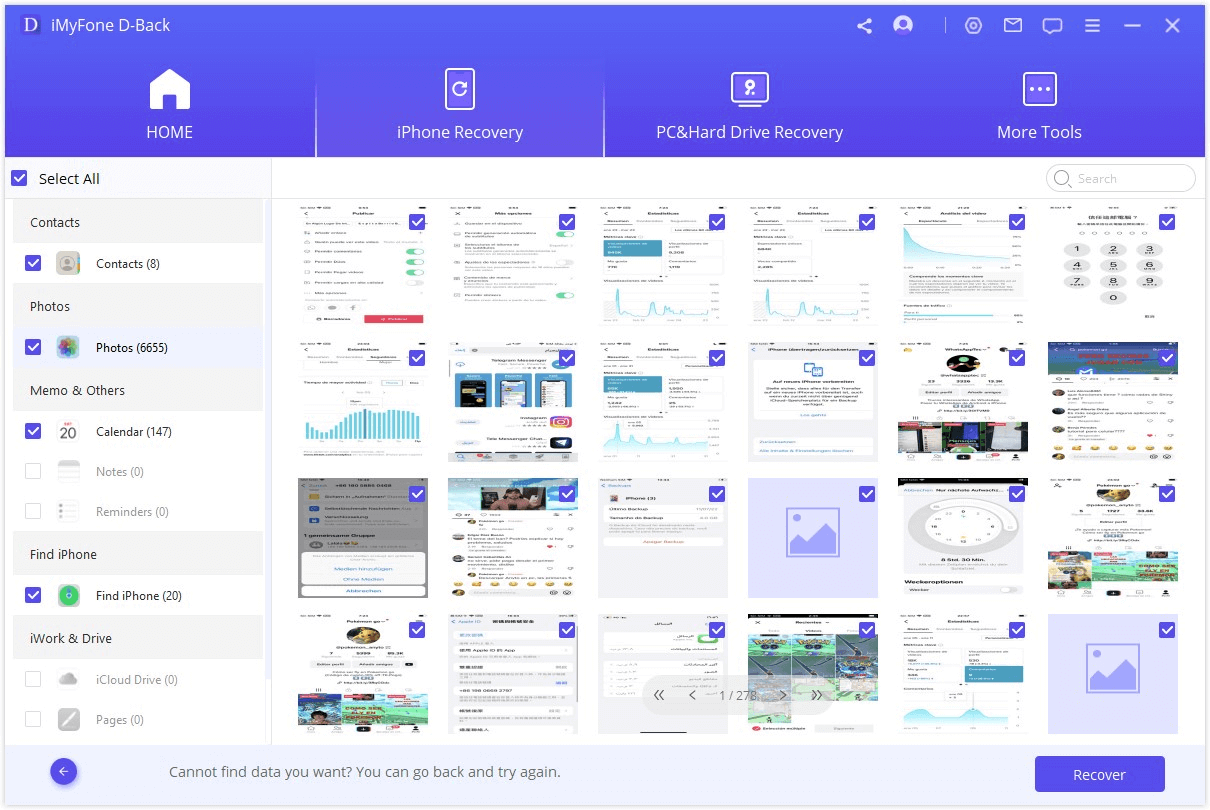
Počkejte chvíli, než iMyFone D-Back obnoví data.
3 Obnovení dat z iPhone s poškozeným displejem ve standardním režimu
Ve skutečnosti má iMyFone D-Back také funkci opravy zařízení iOS. Můžete použít režim opravy k opravě iPhone s poškozeným displejem a následně použít režim obnovení dat z iOS zařízení k obnovení dat. Zde je návod, jak na to:
Krok 1: Klikněte na "Standardní režim" v části "Oprava systému iOS". Připojte svůj iPhone k počítači pomocí USB kabelu a klikněte na "Další". Pokud iMyFone D-Back rozpozná vaše zařízení, můžete pokračovat dalšími kroky. Pokud ne, budete muset zařízení přepnout do režimu obnovy. Můžete se podívat na stránku s pokyny.
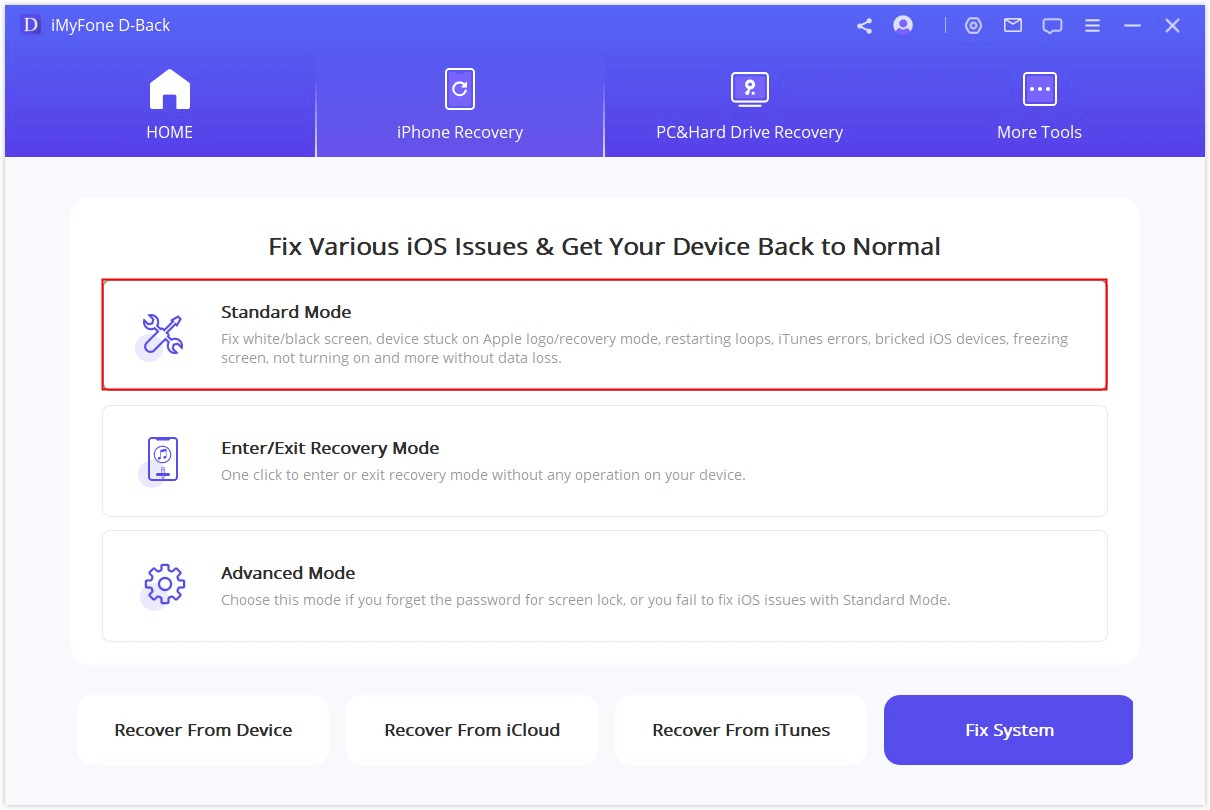
Krok 2: Jakmile jste v režimu Standardní, budete muset stáhnout nový software pro své zařízení. Program automaticky rozpozná odpovídající verzi iOS a klikněte na "Stáhnout". Hotovo.
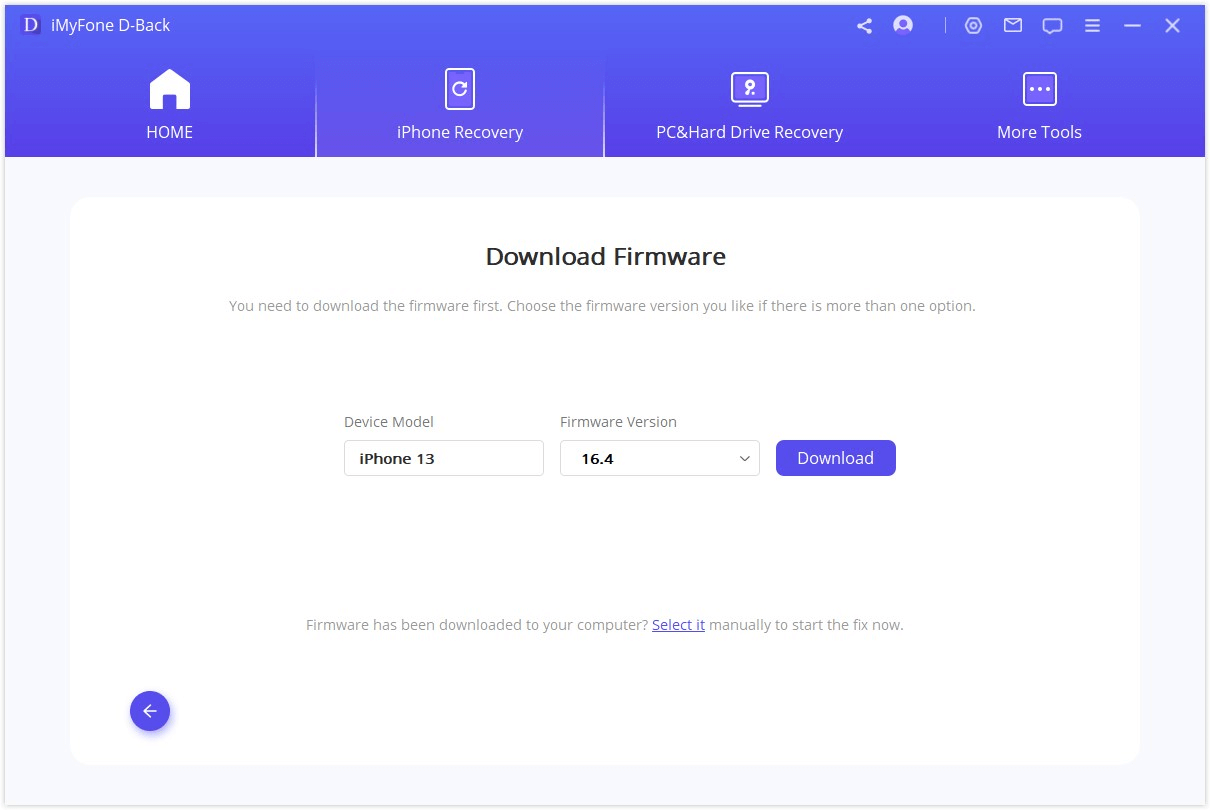
Krok 3: Nyní klikněte na "Spustit opravu". Proces bude trvat přibližně 10 minut. Počkejte chvíli a zjistěte, zda se váš iPhone může spustit. Pokud standardní režim opravy nedokáže vyřešit váš problém, můžete zkusit pokročilý režim.
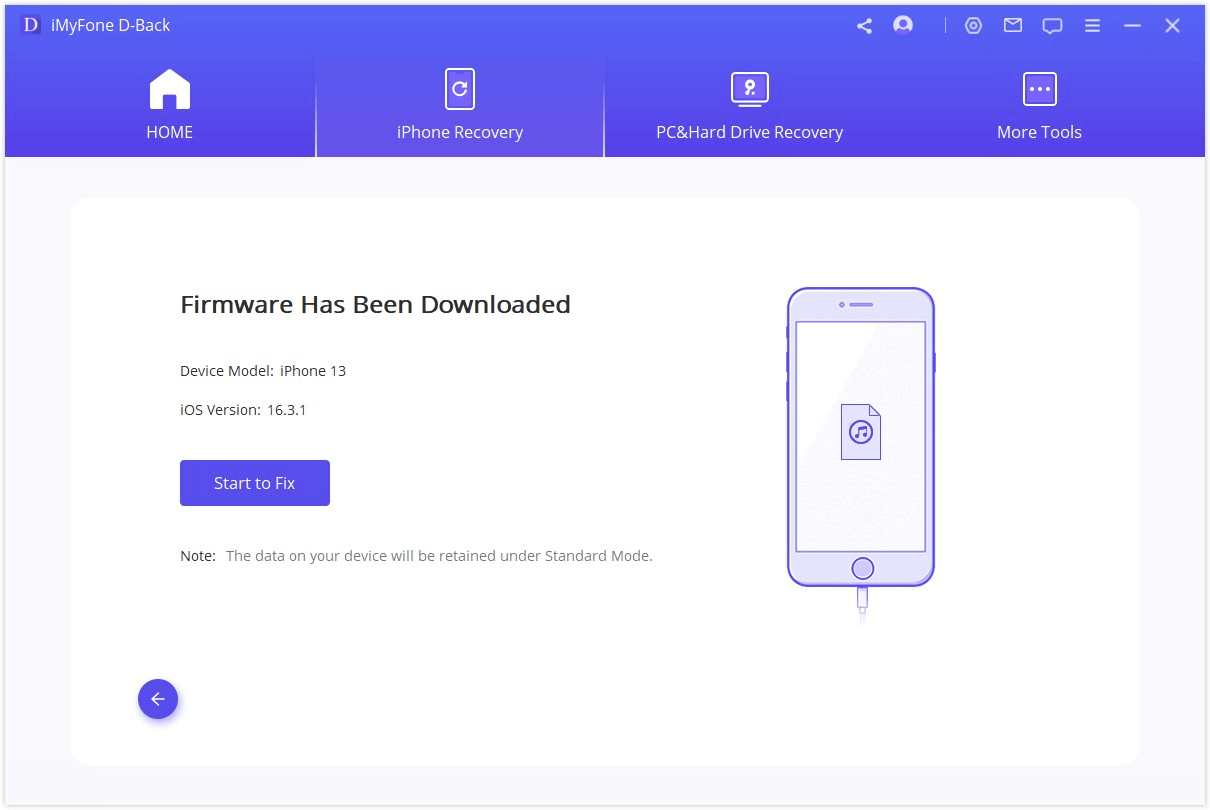
Nyní můžete přejít ke krokům z situace 1, abyste obnovili data z iPhone s poškozeným displejem bez zálohy.
4 Kontaktujte oficiální tým Apple
Poslední možností obnovení dat z poškozeného iPhone bez zálohy je přímý kontakt s Apple. Pokud potřebujete pomoc, můžete se obrátit na zákaznickou podporu Apple Store na čísle 900 150 503 od pondělí do pátku v době od 9:00 do 20:00 a v sobotu od 9:00 do 18:00.
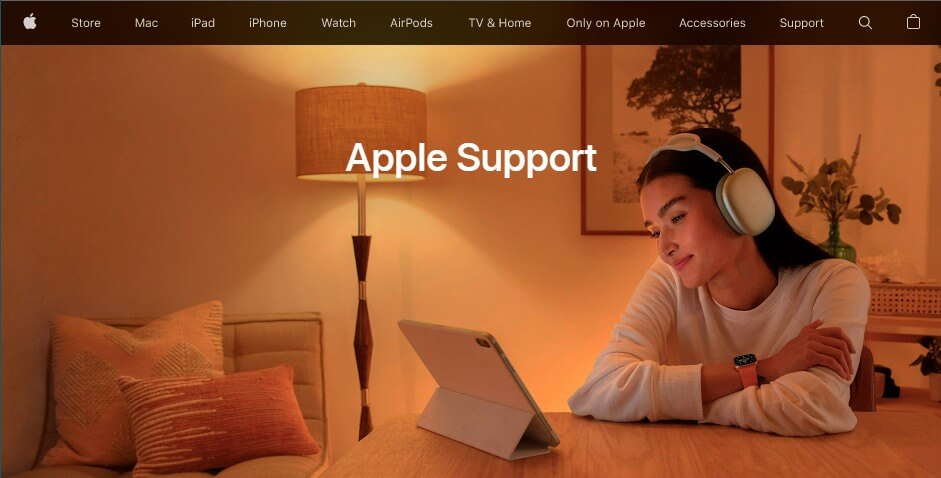
Shrnutí
V tomto článku jsme vám ukázali, jak obnovit data z iPhone s poškozeným displejem. Nejefektivnější metodou je použití programu iMyFone D-Back pro obnovu dat z iPhone. Jedná se o snadno použitelnou, účinnou a výkonnou aplikaci, která umožňuje obnovit všechny druhy dat na iPhone s poškozeným displejem. Stáhněte a vyzkoušejte ještě dnes!










